
 Ta mye av smerten ved å bruke Wine, PlayOnLinux er et must-have-program for alle Linux-spillere. Gir automatiserte installasjonsskript for dusinvis av spill - og et bredt utvalg av andre programmer, inkludert Google Sketchup Design og Build 3D Virtuelle bygninger og objekter. Med Google SketchUp Design og bygge 3D virtuelle bygninger og objekter med Google SketchUp. Google SketchUp er ryggradsmodellprogrammet for Google BuildingMaker, som tillater grafiske designere å sende inn byggedesign til Google for å bli lagt til den offisielle Google Earth-bilder. Les mer, Photoshop og AutoCAD - dette programmet er verdt å sjekke ut om du er avhengig av Windows-programvare, men foretrekker Linux generelt.
Ta mye av smerten ved å bruke Wine, PlayOnLinux er et must-have-program for alle Linux-spillere. Gir automatiserte installasjonsskript for dusinvis av spill - og et bredt utvalg av andre programmer, inkludert Google Sketchup Design og Build 3D Virtuelle bygninger og objekter. Med Google SketchUp Design og bygge 3D virtuelle bygninger og objekter med Google SketchUp. Google SketchUp er ryggradsmodellprogrammet for Google BuildingMaker, som tillater grafiske designere å sende inn byggedesign til Google for å bli lagt til den offisielle Google Earth-bilder. Les mer, Photoshop og AutoCAD - dette programmet er verdt å sjekke ut om du er avhengig av Windows-programvare, men foretrekker Linux generelt.
Installere Windows-programvare med Wine Run Windows-programmer på Linux (eller Mac) Med WINE Run Windows-programmer på Linux (eller Mac) Med WINE Read More virker det aldri så enkelt som det høres ut. Prøv å få favorittprogramvaren din til å fungere, og du vil raskt oppdage at visse programmer fungerer med visse Vinutgivelser, men ikke med andre, og at mye programvare krever at du først installerer Internet Explorer eller manuelt finner og installerer ulike DLLer.
PlayOnLinux unngår dette stresset ved å automatisk gjøre alt som er nødvendig for å kjøre bestemte Windows-programmer på Linux.
Få spill på Linux
Vil du installere PlayOnLinux på maskinen din? Det er trolig best å omgå din distros pakkeleder helt, da dette programmet må være oppdatert for å fungere. Gå over til PlayOnLinux nedlastingssiden, og du finner instruksjoner for omtrent alle distroer der ute. Følg disse instruksjonene, og du vil være klar til å starte. Du finner PlayOnLinux i menyen under " Spill ".
Grensesnittet
Brann opp dette programmet for første gang, og det vil virke ganske ufruktbart; ikke bekymre deg, det endres snart. Klikk på " Installer " -knappen på verktøylinjen, og du kan bla gjennom den støttede programvaren:

Som nevnt er fokuset her veldig mye spill. Titler som støttes, inkluderer Spore, de fleste av Sam og Max-serien og CounterStrike. Bla gjennom PlayOnLinux-depotet for å se om favorittene dine støttes.
Finn programmet du trenger å installere og dobbeltklikk på det. Dette vil starte prosessen, selv om hva prosessen er, avhenger av programmet. Noen ganger må du peke PlayOnLinux til CD-stasjonen din, noen ganger vil den automatisk laste ned det aktuelle programmet:

En ting er sikkert: du trenger ikke å konfigurere programvaren for å installere den. Alt et gitt program trenger for å kunne arbeide i Linux håndteres automatisk av PlayOnLinux. Enten det er en alternativ versjon av Wine, en samling av obskure DLLs eller Internet Explorer, vil PlayOnLinux ta vare på det.
Når du er ferdig med å installere et program, blir du spurt om du vil legge til en snarvei på menyen eller skrivebordet. Hvis du helst vil laste PlayOnLinux før du starter et spill, ignorer dette valget. hvis du vil ha en snarvei direkte i menyen, velg det alternativet. Du kan nå bruke favorittprogramvaren din på Linux.
Hvis du bestemmer deg for å fjerne et program, ikke bekymre deg: avinstallasjonen er enkel og veldig rask:

Men hva med…?
Det er en god sjanse et spill eller et program du vil installere, støttes ikke av PlayOnLinux. Dette betyr ikke nødvendigvis at det ikke vil fungere; det betyr bare at du må sette inn noen manuelt arbeid med Wine. Dette er absolutt ikke for alle, men hvis du vil hoppe i første omgang, anbefaler jeg sterkt å komme i gang ved å finne programvaren din på WineHQ-databasen og se hva du finner.
Bruker PlayOnLinux det enkelt å installere noen av favorittene dine? Gi oss beskjed nedenfor. Du er også velkommen til å dele noen vinrelaterte tips du måtte ha.

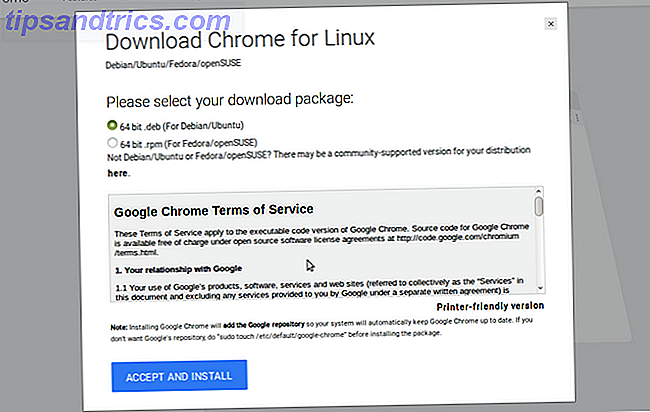

![Sikkerhetskopiere filer til boks, Google Disk, SkyDrive og mer med Duplicati [Cross Platform]](https://www.tipsandtrics.com/img/linux/651/backup-your-files-box.jpg)